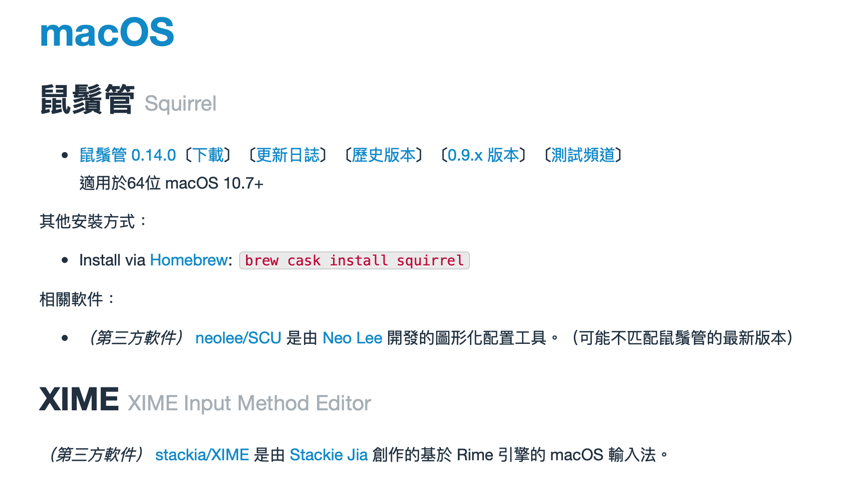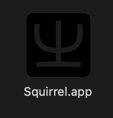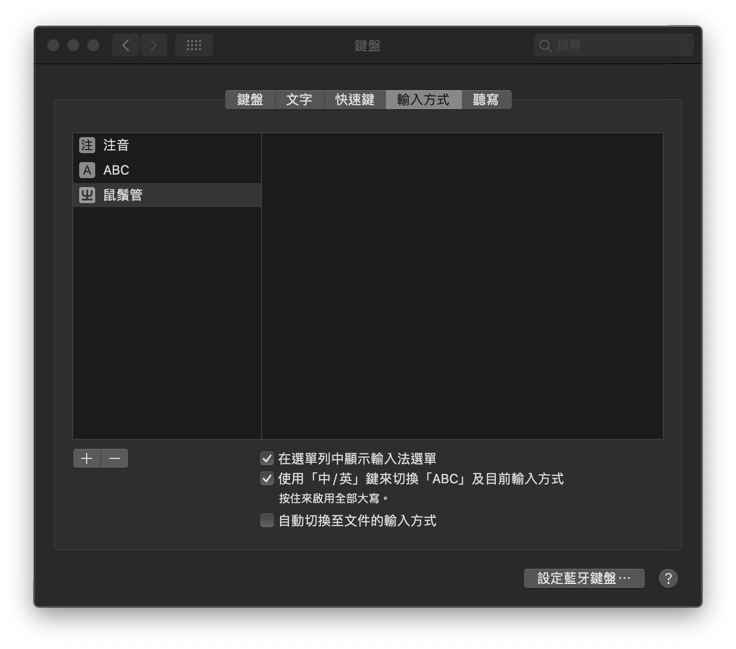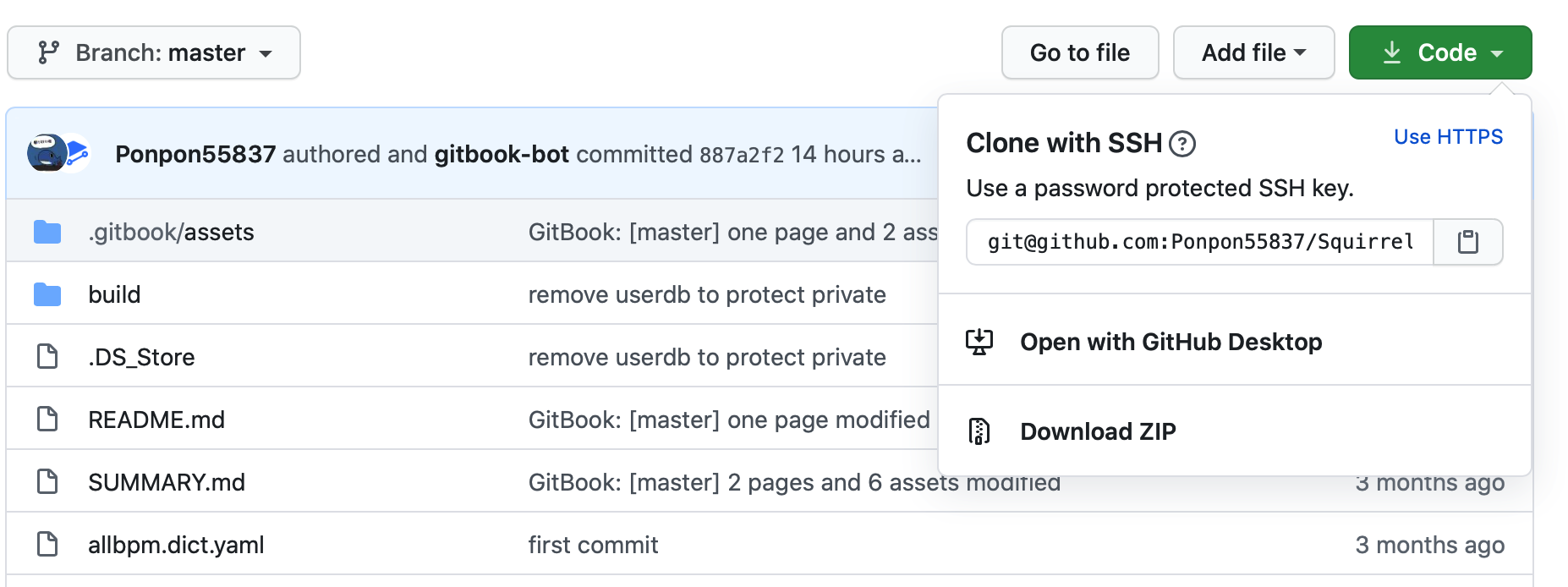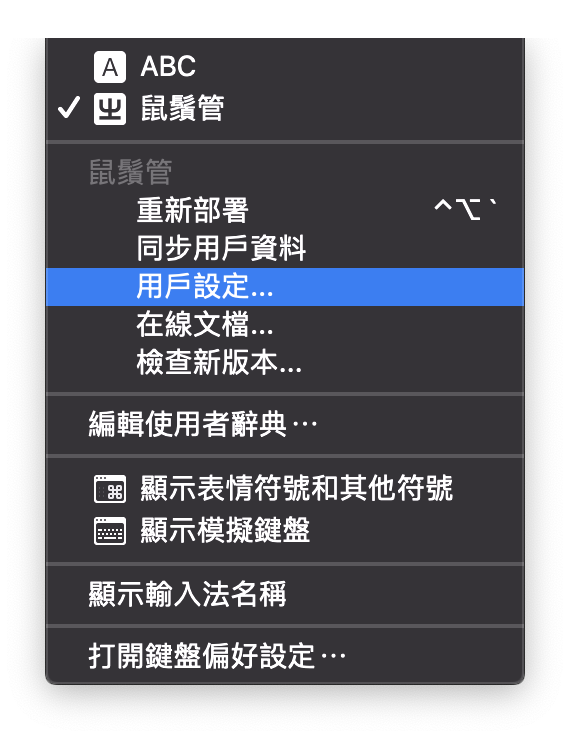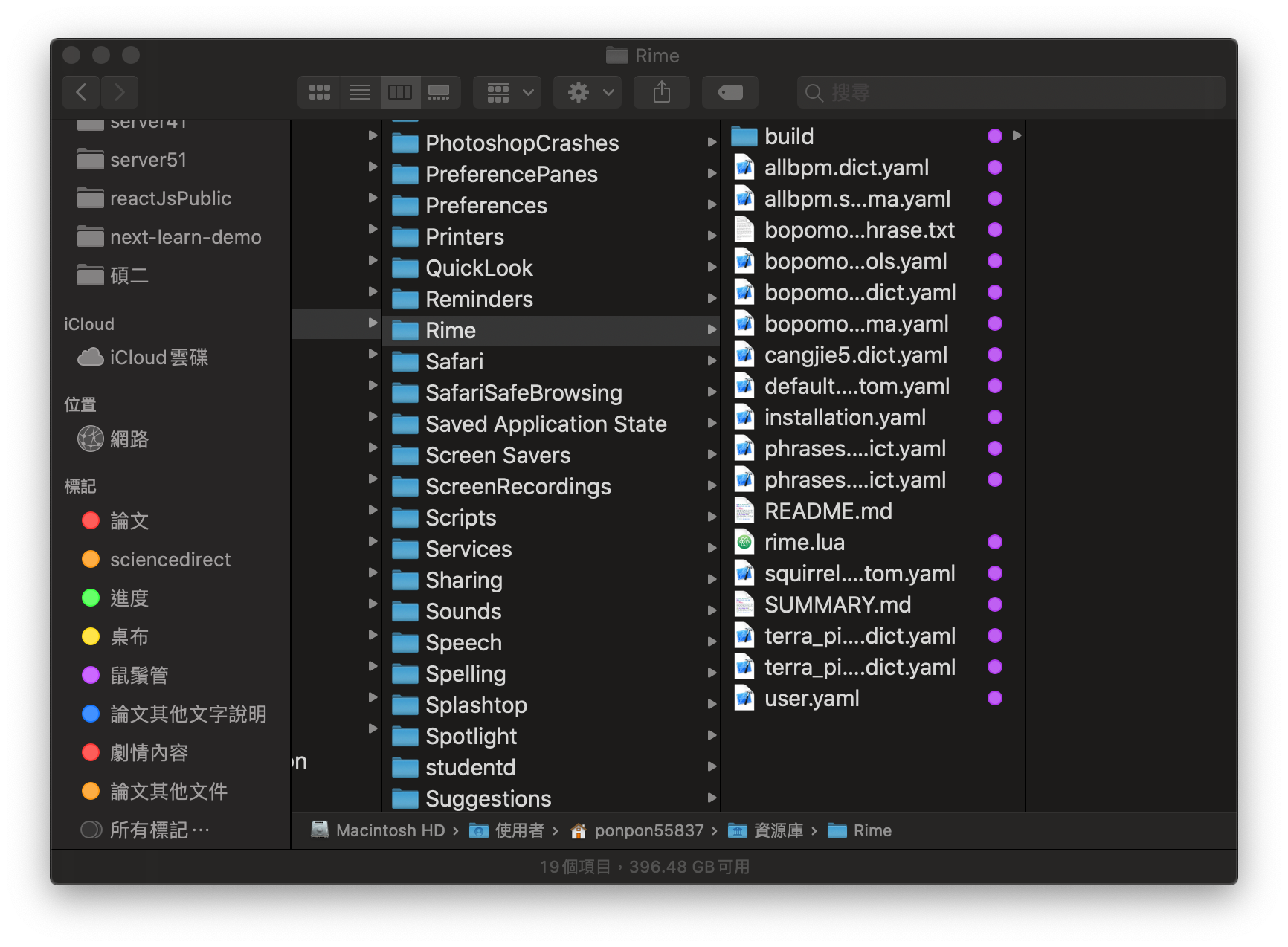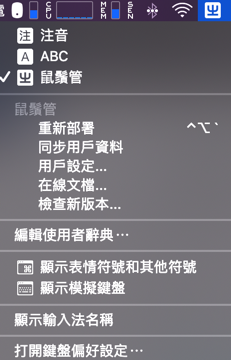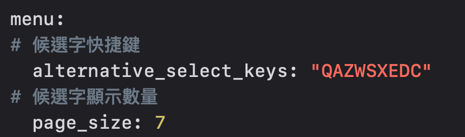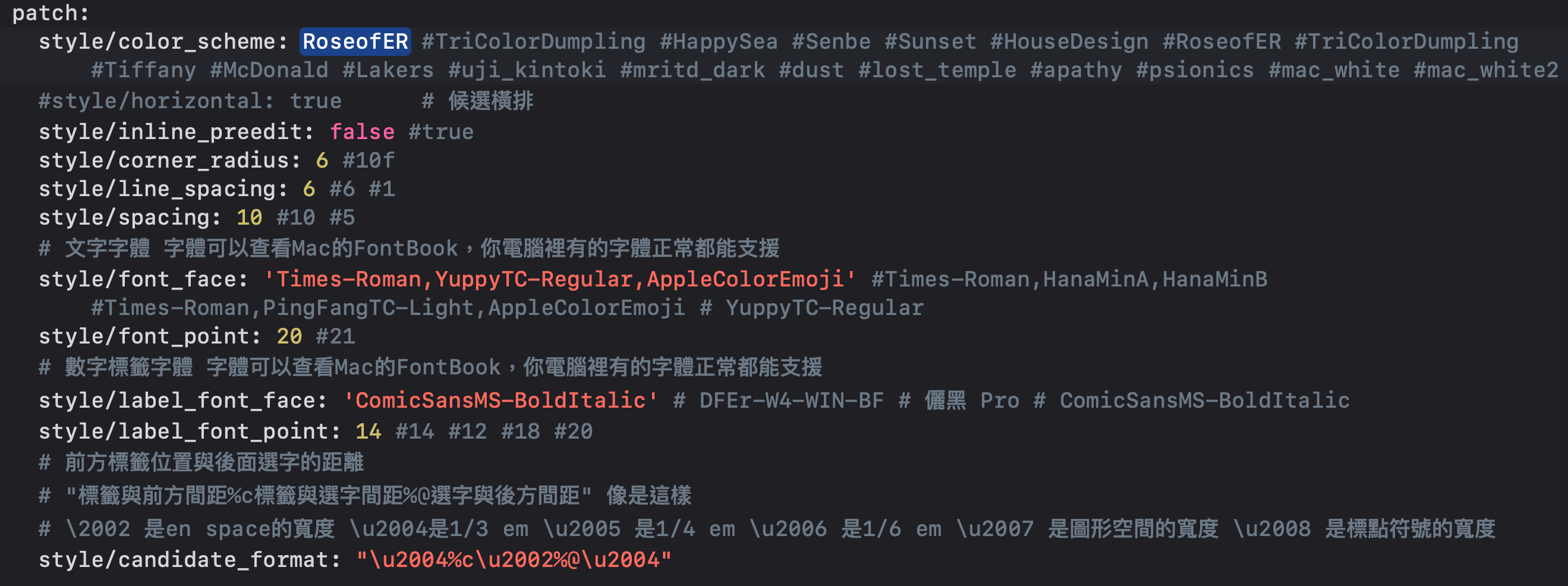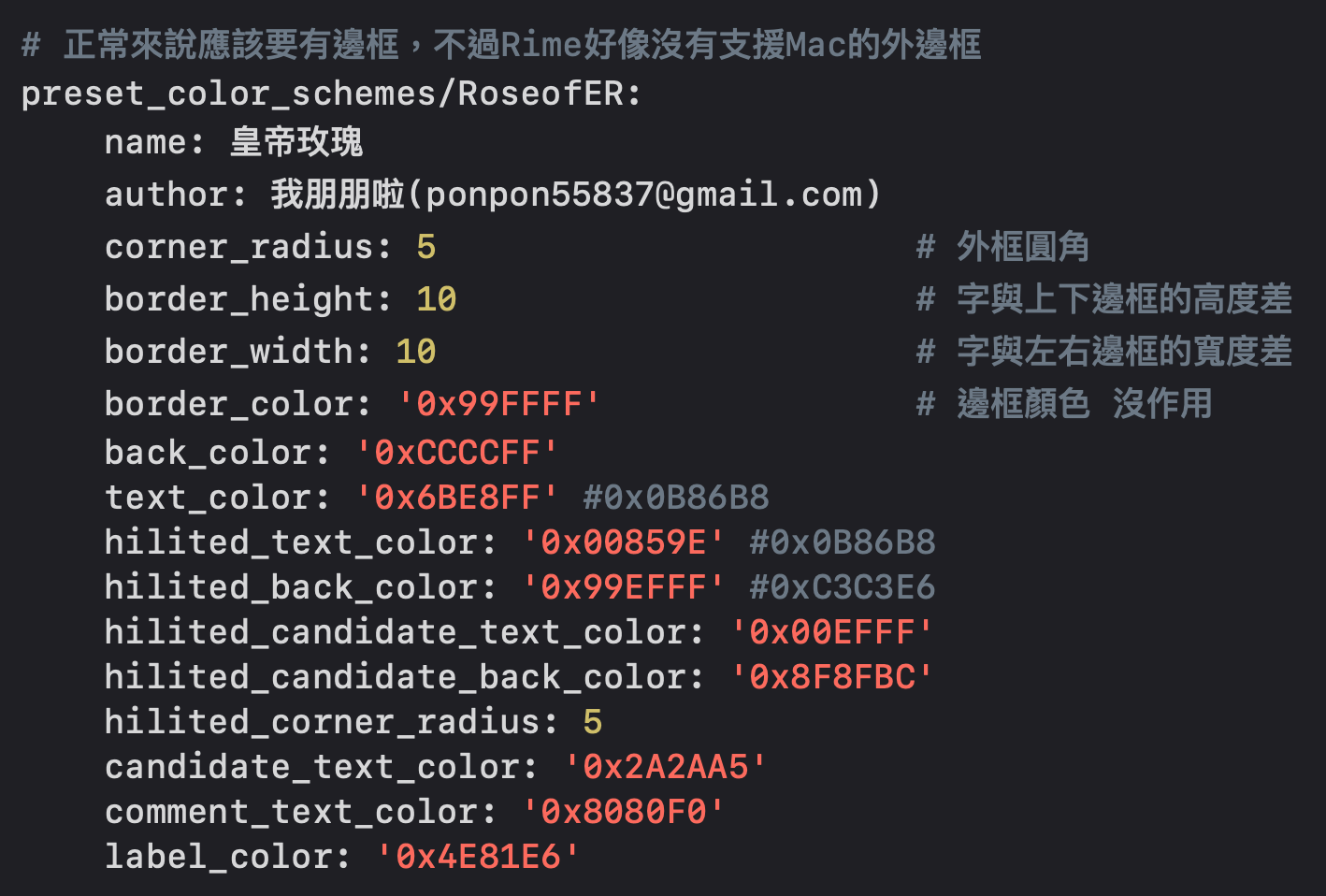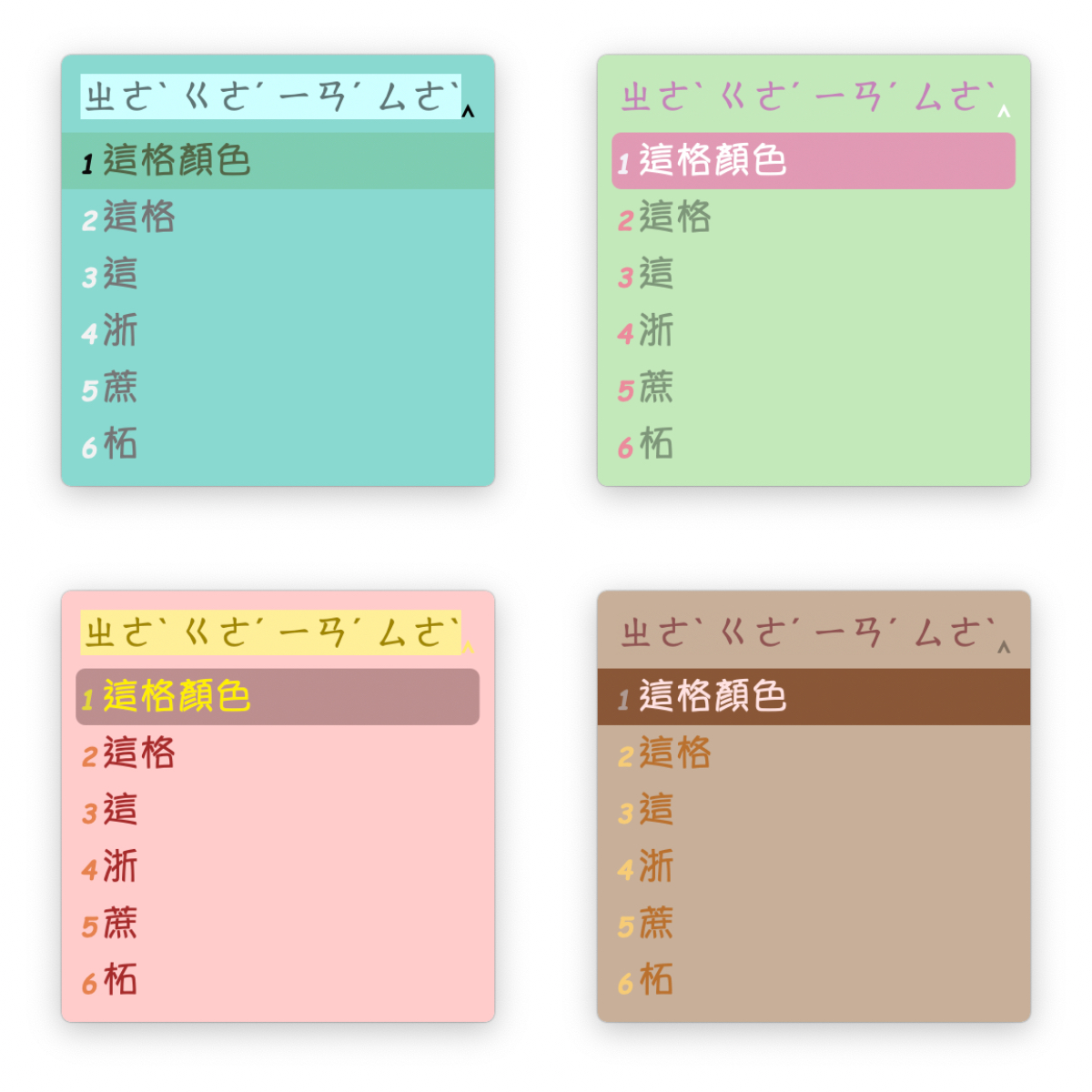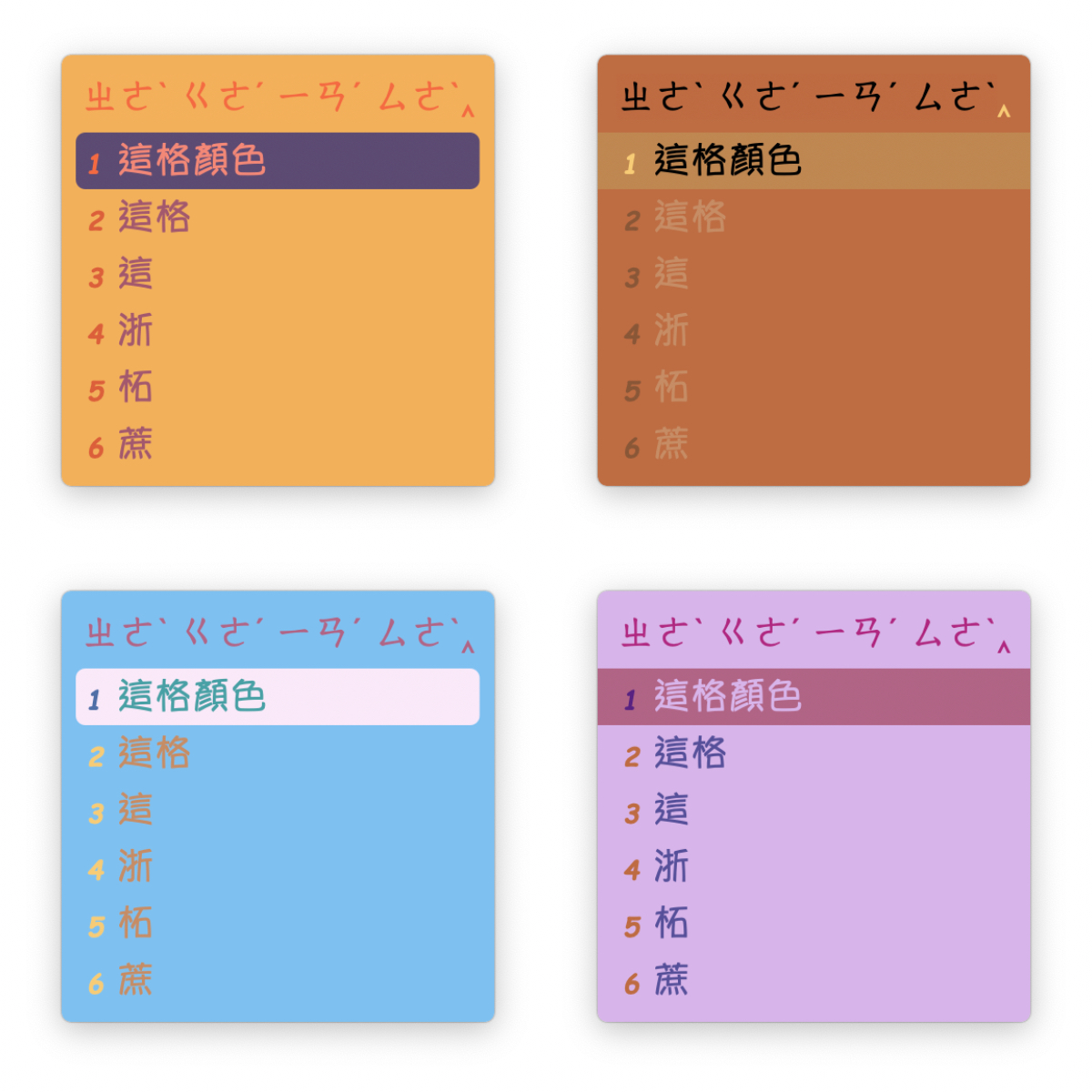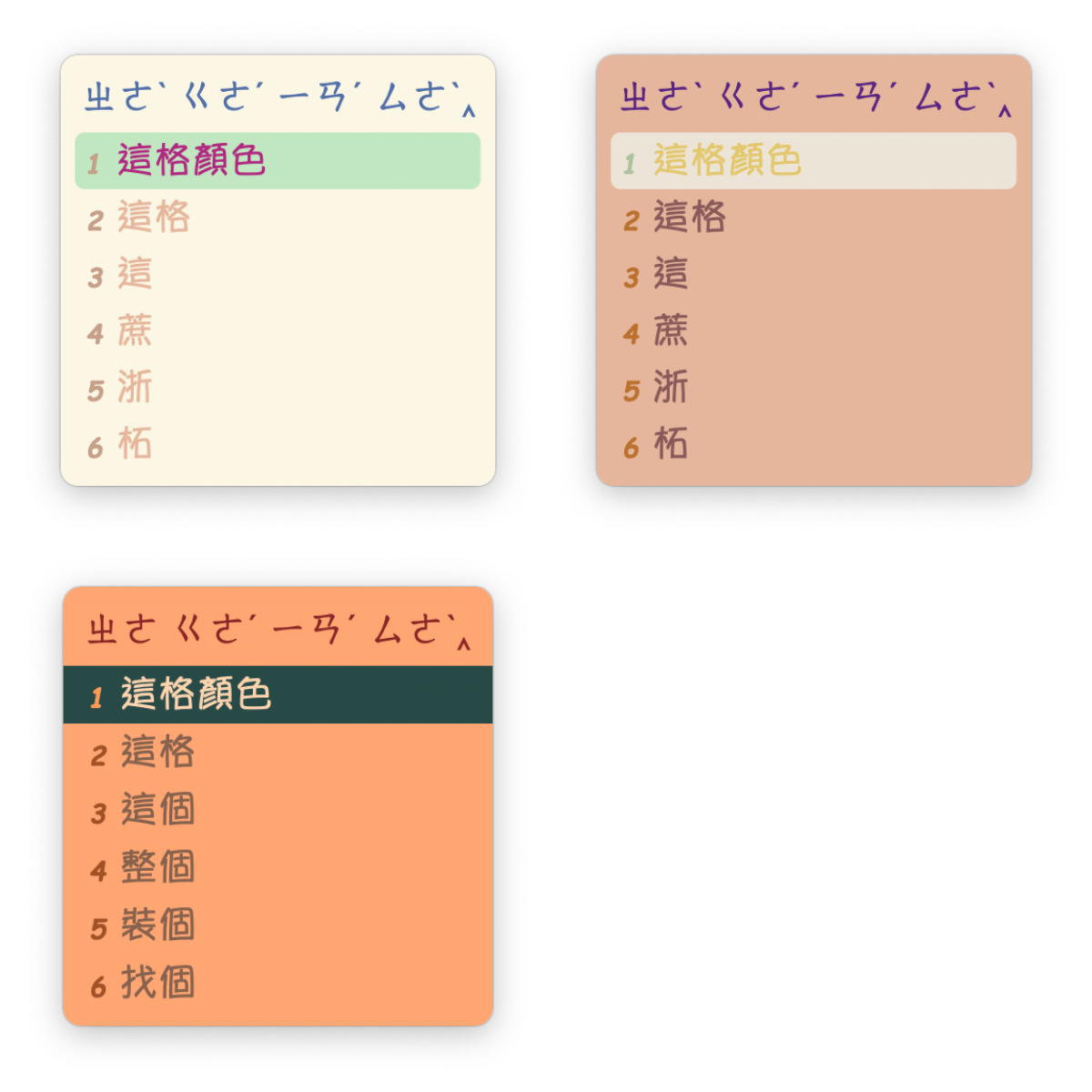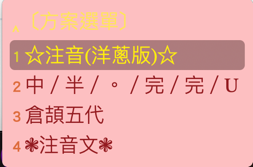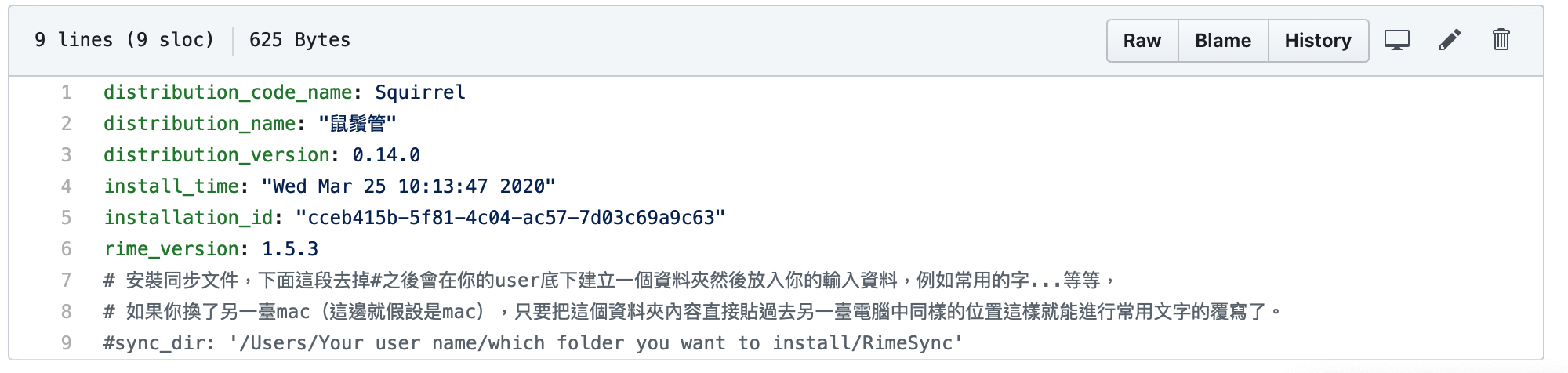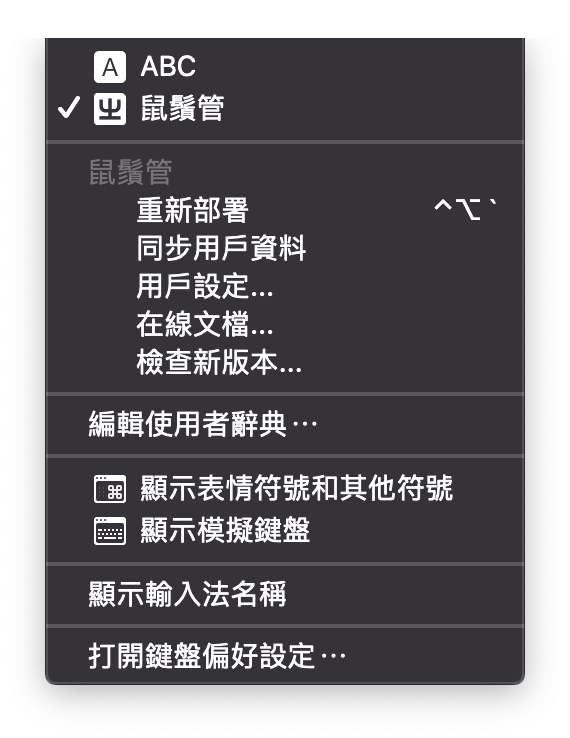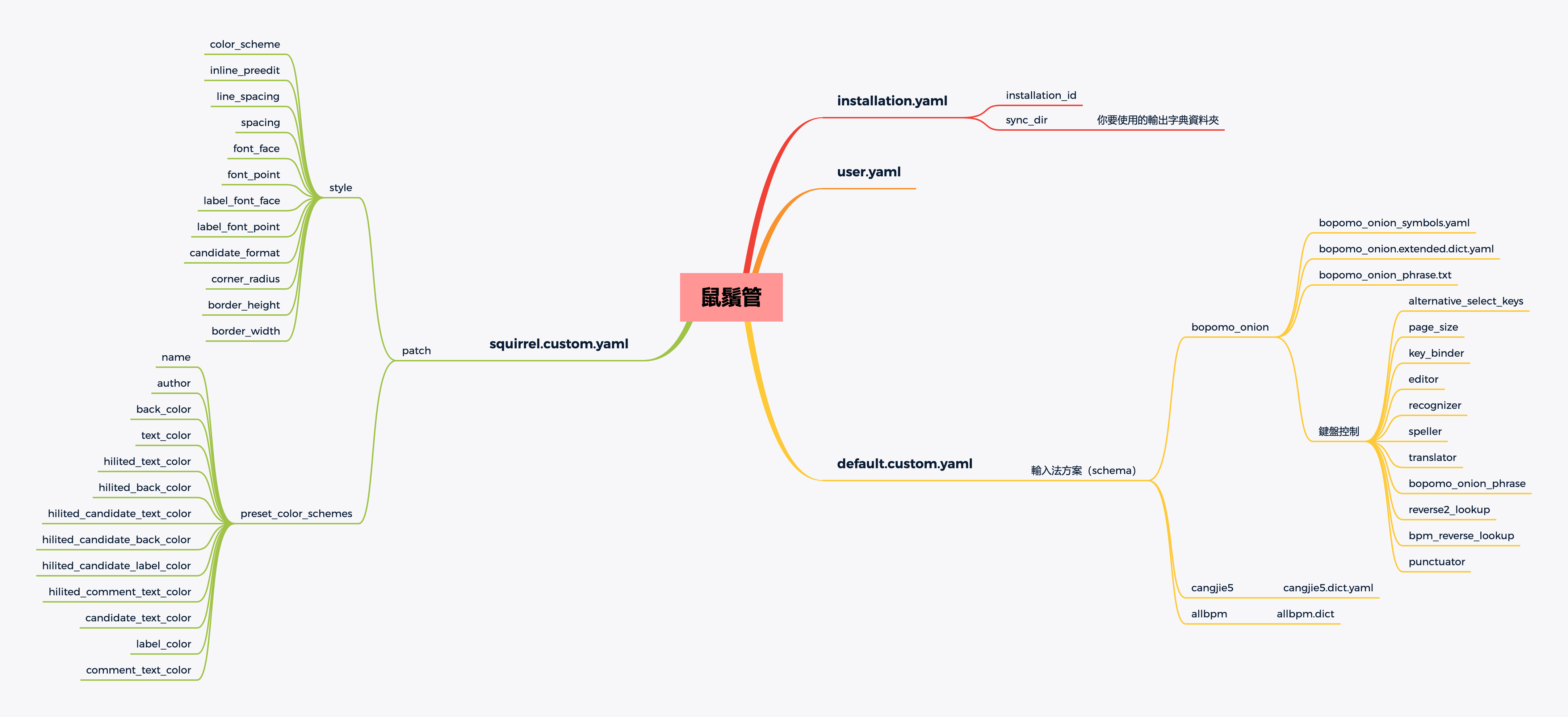| description |
|---|
how to use Rime |
本文所使用的輸入法由oniondelta所製作洋蔥純注音與lotem製作的鼠鬚管框架squirrel修改而來
在此感謝洋蔥大大與鼠鬚管作者佛振等人的付出與貢獻
到Rime的官網下載0.14版鼠鬚管
筆者個人建議使用homebrew下載,速度比較快
下載完畢之後,請使用spotlight搜尋Squirrel,點擊app進行安裝
安裝完之後,請到系統偏好設定/鍵盤/輸入方式,確認有沒有安裝成功
安裝完畢之後,請點擊下面的連結
{% embed url="https://github.com/Ponpon55837/Squirrel" caption="鼠鬚管洋蔥注音" %}
下載整份ZIP檔
下載完後解壓縮,複製全部的檔案內容
點開Finder,使用前往資料夾 /User/你的使用者/Library/Rime
亦或是點擊右上角鼠鬚管圖示,選擇用戶設定可以快速到達Rime資料夾
到了Rime資料夾刪除全部內容,貼上剛剛複製的檔案
貼上複製的檔案後,點擊右上角輸入法的鼠鬚管圖示,點擊重新部署
這樣輸入時就會有樣式了,而且是使用不用按照注音順序的輸入方式
如果要修改顯示的候選詞數量,請到Rime/bopomo_onion.schema.yaml這個檔案
搜尋menu,這裡可以修改候選詞的數量,更改page_size的數字就行,目前預設候選詞快速鍵爲QAZWSXEDC,如果要設定超過9個候選詞,麻煩在自己增加候選詞快速鍵。
不過,我個人會建議使用數字123456789,因為這樣在使用ctrl選字時,比較不會出現問題,在一部分app中輸入好像沒辦法使用ctrl+字母會跳掉,我個人是改成使用數字。
另外這邊提醒要用按鍵選擇文字麻煩按住ctrl鍵+你要選的字的快速鍵
如果要修改外觀,請到Rime/squirrel.custom.yaml這個檔案修改
預設是皇帝玫瑰,也就是RoseofER這個樣式,我做的
// 20200703 update 刪去在每個scheme中的candidate_format
// 使用style/candidate_format來帶入每一個scheme中
// 這邊使用的是C/C++的空格編碼來書寫
// %c是數字或英文標籤 %@是文字選項
// "前方間距%c標籤與文字選項間距%@文字選項後方間距"
裡面有很多樣式可以選,修改style/color_scheme: 這後面你自己選要用的樣式
這些樣式細節也可以調整,就在下面自己慢慢調
不過這邊有一個小問題,那就是鼠鬚管貌似不支援Mac可用的外邊框也就是windows的外邊框設定在Mac上是沒作用的,所以不論邊框顏色的怎設定它都不會顯示,但是border_heigh跟border_width是有作用的,這點我找了好多篇squirrel的提問也沒找到答案,如果後來我有看到解法再來更新。
// 20200526update 由於鼠鬚管不像是windows小狼毫那樣有外框,本身鼠鬚管就沒這個設定,所以外框設定是無效的。
// 20200525 新增我做的幾個我比較喜歡的樣式,這邊直接附上圖片
左上:Tiffany,右上:TripleColorDumpling
左下:RoseofER,右下:HouseDesign
左上:Sunset,右上:Senbe
左下:HappySea,右下:EastSidePurple
左上:YoungBlood,右上:BigRice
左下:OrangeSugar
再來就是輸入法的切換了,切換不同輸入法請按下 ctrl + ` 或是 F4 進行輸入選擇
// 20200512 update
// 20200607 fix problem
原先在bopomo_onion.schema.yaml檔案中我關閉了switches功能
但是後來更新了,下方四隻檔案後出現bug
bopomo_onion_phrase.txt
bopomo_onion_symbols.yaml
bopomo_onion.extended.dict.yaml
bopomo_onion.schema.yaml
問題就出在更新了oniondelta 20200530檔案後,需要到bopomo_onion.schema.yaml
switches中打開原本被關閉的reset: 0要去掉前面的#
否則會出現無法變更成繁體的輸入方式
如果你已經修改完成,且以後不需要使用簡體,也確定目前使用的是繁體時,再到bopomo_onion.schema.yaml中關閉switches才不會出現問題,我因爲有切換成簡體但是忘記切回繁體就把bopomo_onion.schema.yaml中的switches都關閉了,才出現繁體簡體混合不能切換的問題,請使用者留心使用。
中英文與大小寫的切換與原生的Mac輸入法不同
中文切換英文小寫,請按下shift
中文切換英文大寫,請按下caps lock
這邊要特別說的原本的 '、'
在鼠鬚管洋蔥注音輸入方式是按下 ' = ' + ' ~ ' 或是 shift + ' ’ '
// 0717 update 現在除了shift + ' ’ ',也可以直接按下' ’ '會出現有頓號跟其它選項可以用
另外,常用的符號可以使用shift + 符號鍵來使用,例如 shift + ' ; ' => ':'
(感謝oniondelta 大大的提醒)
鼠鬚管會自動記憶常用詞彙,所以有常用的字多打幾次就行了
另外,選字不止可以使用方向鍵的下,也可以用左右鍵來切換,只要先按下 下鍵 + 左右鍵即可
特殊符號可以使用 ' = ' + 其他按鍵一起使用,至於有什麼符號就自己慢慢嘗試,這邊不一一說明
如果有沒有說明清楚的地方,請大家參考oniondelta大的文章
{% embed url="http://deltazone.pixnet.net/blog/category/11823230" caption="注音設定檔連結" %}
如果想在不同電腦上都使用同樣的用戶資料詞典
{% hint style="info" %} 注意 這邊的installation_id在安裝鼠鬚管時,電腦會自動生成,要多台電腦同步的話,請自行使用其中一個installation_id。 {% endhint %}
將最下面的sync_dir的#去掉,並輸入你要使用的資料夾位置。
完畢後,請點開右上角鼠鬚管符號,點擊同步用戶資料。
這時候在你設定好的資料夾就會出現你的詞典了。
我個人是把這個資料夾使用google drive同步到雲端這樣另一臺電腦就可以也使用google drive同步了。
請自行審視需求進行修改,祝大家使用愉快。
──────────────────────────────────────────────
──────────────────────────────────────────────
如果上面描述的文字不夠準確,可以參考底下的心智圖,我有大致上將會用到的內容描述上去。